Tento krátký článek vysvětluje kroky, které můžete provést k resetování zapomenutého hesla root v systému Fedora Linux. Pro tuto příručku používáme Fedora 32 .
Přečtěte si také :Jak resetovat zapomenuté heslo root v CentOS 8
Nejprve je třeba restartovat nebo výkon ve vašem systému a počkejte, dokud se grub nabídka se zobrazí, jak je uvedeno níže.
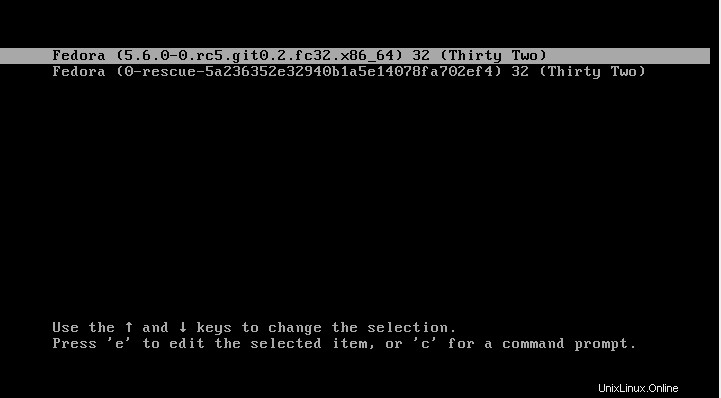
Nabídka Fedora Grub
Stiskněte 'e' pro úpravu parametrů grub. Tím se dostanete na níže zobrazený displej. Dále vyhledejte řádek začínající 'linux' jak je uvedeno níže.
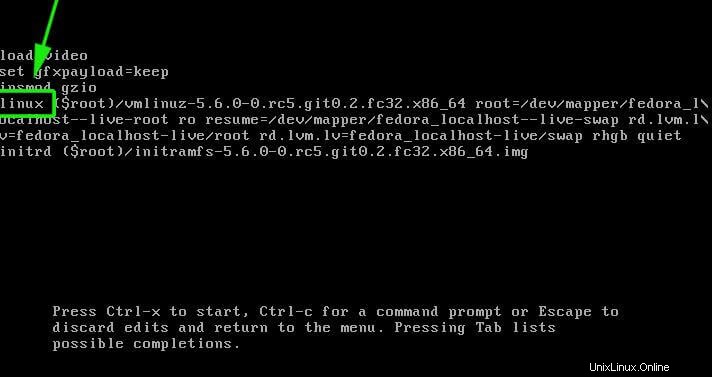
Vyhledejte parametr jádra Grub
Pomocí kurzorové šipky vpřed přejděte do sekce s rhgb quiet parametr.
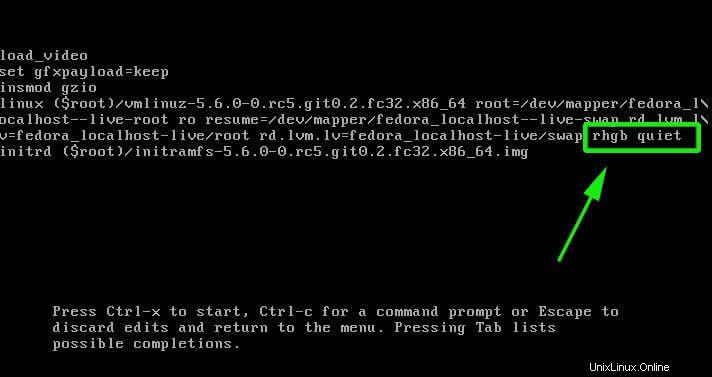
Parametr rhgb tichého jádra
Nyní nahraďte rhgb quiet parametr s rd.break enforcing=0 .
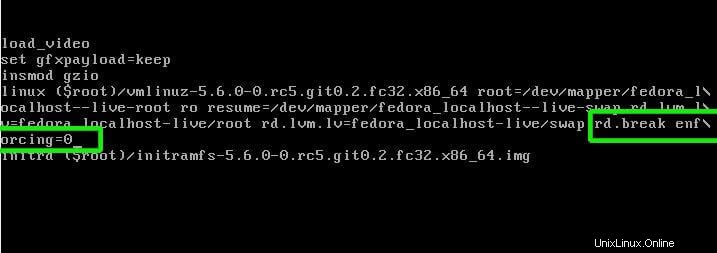
Změňte parametr jádra Grub
Poté stiskněte ctrl + x pro spuštění do režimu pro jednoho uživatele. Dále znovu připojte kořenový souborový systém v čtení a pište režimu.
# mount –o remount,rw /sysroot
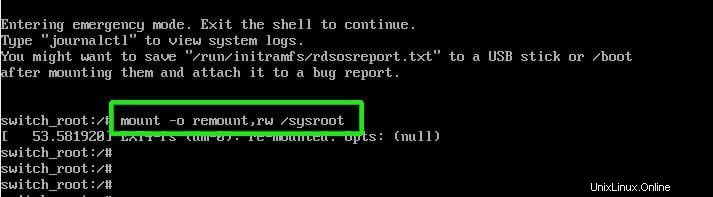
Připojte kořenový souborový systém ve Fedoře
Dále spusťte níže uvedený příkaz, abyste získali přístup k systému Fedora.
# chroot /sysroot
Chcete-li změnit nebo resetovat heslo uživatele root, jednoduše zadejte passwd příkaz, jak je znázorněno.
# passwd
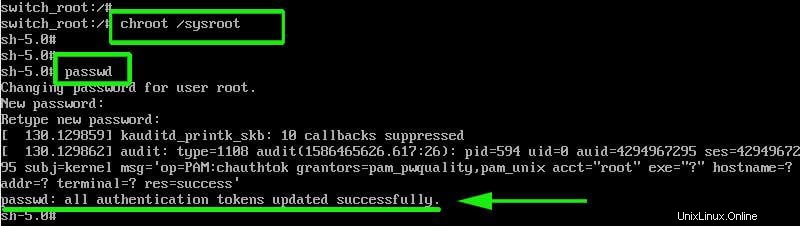
Resetujte heslo root ve Fedoře
Zadejte nové heslo a potvrďte ho. Pokud vše proběhlo v pořádku, zobrazí se upozornění „heslo bylo úspěšně aktualizováno ‘ se zobrazí na konci konzoly.
Chcete-li restartovat systém, jednoduše stiskněte Ctrl + Alt + Del . Poté se můžete přihlásit jako uživatel root pomocí nově vytvořeného hesla root.
Po přihlášení spusťte níže uvedený příkaz a obnovte štítek SELinux na /etc/shadow soubor.
# restorecon -v /etc/shadow
A nakonec nastavte SELinux na vynucovací režim pomocí příkazu.
# setenforce 1
A tímto končí naše téma o tom, jak resetovat zapomenuté heslo root na Fedoře 32 . Děkujeme, že jste si našli čas na tento tutoriál.
Sharing is Caring…Sdílet na FacebookuSdílet na TwitteruSdílet na LinkedinSdílet na Redditu